Kesalahan berikut mungkin muncul di komputer berbasis Windows 10, 8 atau 7, ketika Anda mencoba mencetak dokumen atau ketika: mengklik "Temukan Printer" di Word atau program lain: "Layanan Domain Direktori Aktif saat ini tidak tersedia". Kesalahan pencetakan "Layanan Domain Direktori Aktif Saat Ini Tidak Tersedia" muncul karena, untuk beberapa alasan, komputer Anda tidak dapat mendeteksi printer.

Tutorial ini berisi instruksi untuk mengatasi kesalahan pencetakan "Layanan Domain Direktori Aktif saat ini tidak tersedia" di OS Windows 10/8/7.
Cara MEMPERBAIKI: Layanan Domain Direktori Aktif saat ini tidak tersedia saat mencetak.
Metode 1. Verifikasi bahwa Layanan Print Spooler sedang Berjalan.
Untuk dapat mencetak tanpa masalah, layanan Print Spooler harus dijalankan. Jadi, langkah pertama untuk memperbaiki masalah printer, adalah memeriksa status layanan Printer Spooler. Untuk melakukannya:
1. Secara bersamaan tekan jendela  + R kunci untuk membuka kotak perintah run.
+ R kunci untuk membuka kotak perintah run.
2. Di kotak perintah jalankan, ketik: services.msc dan tekan Memasuki.

3. temukan Cetak Spooler layanan dan periksa apakah Status negara adalah "Berlari" dan jika Jenis Startup adalah "Otomatis".

4. Jika Printer Spooler tidak berjalan, maka:
sebuah. Klik kanan pada layanan dan klik Awal.

B. Sekarang coba cetak. Jika masalah telah teratasi, klik dua kali pada layanan 'Print Spooler' dan atur Jenis startup ke Otomatis. Lalu klik Oke dan mengulang kembali komputer Anda.

Metode 2. Ubah pengaturan Pusat Kepercayaan di Aplikasi Office.
Jika Anda menghadapi kesalahan "Layanan Domain Direktori Aktif Saat Ini Tidak Tersedia" di aplikasi Office (mis. di Word atau Excel), maka:
1. Dari Mengajukan menu, pilih Pilihan.
2. Pilih Pusat Kepercayaan di sebelah kiri lalu klik Pengaturan Pusat Kepercayaan di kanan.
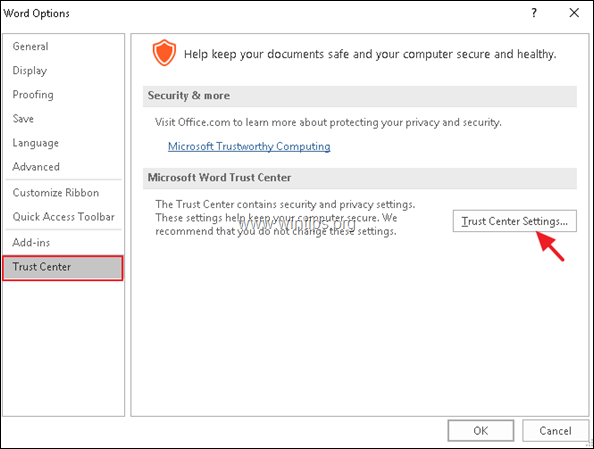
3. Pada Opsi Lokasi Tepercaya, Pilih "Izinkan Lokasi Tepercaya di jaringan saya (tidak disarankan)" dan klik OKE.

4. Mengulang kembali Word (atau Excel) dan coba cetak lagi.
Metode 3. Copot dan Instal Ulang Driver & Perangkat Lunak Printer.
Lanjutkan dan hapus instalan driver printer dan perangkat lunak printer dari mesin Anda. Untuk melakukannya:
1. Navigasi ke Panel kendali -> Perangkat dan Printer.
2. Klik kanan pada printer yang diinstal dan pilih Hapus Perangkat.
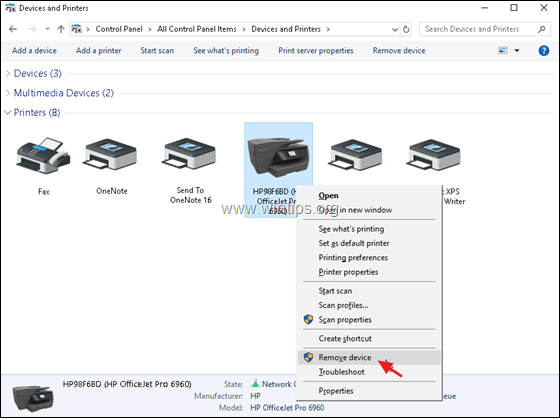
3. Saat printer dilepas, navigasikan ke Panel kendali -> Program dan fituratur dan hapus instalan perangkat lunak printer terkait. *
* Catatan: Lanjutkan dan hapus juga semua printer yang tidak digunakan.
4. Ketika selesai, mengulang kembali komputer Anda.
5. Setelah restart, biasanya Windows akan menginstal ulang driver printer. Jika ini tidak terjadi, maka:
sebuah. Navigasi ke Panel kendali -> Perangkat dan Printer.
B. Klik Tambahkan pencetak dari menu, dan lanjutkan untuk menginstal printer pada mesin Anda lagi. ** Catatan: Jika Windows tidak dapat mendeteksi Printer, putuskan sambungan dan sambungkan kembali printer di komputer Anda, atau unduh driver printer terbaru dari pabrikan dan instal printer secara manual.

6. Setelah penginstalan printer selesai, cobalah untuk mencetak. Jika error "Active Directory Domain Services is When Unavailable" muncul lagi, maka lanjutkan ke metode 2 di bawah ini.
Metode 4. MEMPERBAIKI kesalahan "Layanan Domain Direktori Aktif Saat Ini Tidak Tersedia" dari Registri.
Dalam beberapa kasus, galat "Layanan Domain Direktori Aktif saat ini tidak tersedia" disebabkan karena izin registri yang tidak valid. Untuk memperbaiki masalah itu:
1. Buka Editor registri. Untuk melakukannya:
1. Secara bersamaan tekan jendela
+ R kunci untuk membuka kotak perintah run.
2. Jenis regedit dan tekan Memasuki.

2. Di panel kiri, navigasikan ke lokasi registri berikut:
- HKEY_CURRENT_USER\Software\Microsoft\Windows NT\CurrentVersion
3. Di bawah "Versi saat ini", klik kanan di Perangkat kunci dan pilih Izin.

4. Pilih nama pengguna Anda dari daftar dan kemudian di Kontrol penuh izin, klik Mengizinkan dan klik Oke. *
* Catatan: Jika Anda tidak dapat mengubah izin karena kotak centang Terima dinonaktifkan, baca ini artikel untuk memberi diri Anda kepemilikan dan hak penuh atas kunci "Perangkat".

5. Sekarang lakukan langkah yang sama (3 & 4) dan tetapkan sendiri izin kontrol penuh pada tombol PrinterPorts dan jendela.

6. Ketika selesai, mengulang kembali komputer Anda dan cobalah untuk mencetak. Kesalahan "Layanan Domain Direktori Aktif Saat Ini Tidak Tersedia" seharusnya tidak muncul lagi.
Itu dia! Beri tahu saya jika panduan ini telah membantu Anda dengan meninggalkan komentar tentang pengalaman Anda. Silakan suka dan bagikan panduan ini untuk membantu orang lain.